Reklama
Stále zápasíte s učebnou krivkou Linuxu? Neobviňujeme vás! Je to ohromne iné ako Windows 7 Hlavné rozdiely medzi Windows a Linuxom, o ktorých by ste mali vedieť pred prepnutím Čítaj viac takže sa musíte dostať do problémov, napríklad vyhľadajte súbory, ktoré ste minulý deň umiestnili nesprávne. Existuje jednoduchý spôsob, ako ich nájsť?
Našťastie áno. Musíte však byť trochu oboznámení s príkazovým riadkom Stručný sprievodca, ako začať s príkazovým riadkom systému LinuxV systéme Linux môžete robiť veľa úžasných vecí a naozaj sa to nedá naučiť. Čítaj viac za účelom odomknutia plnej moci ekosystému Linux a všetkých jeho základných utilít. Ak ste to ešte neurobili, zoznámte sa s nimi základné príkazy systému Linux A-Z Linuxu - 40 základných príkazov, ktoré by ste mali vedieťLinux je často ignorovaným tretím kolesom pre Windows a Mac. Áno, za posledných desať rokov si operačný systém s otvoreným zdrojovým kódom získal veľkú trakciu, ale ešte stále je ďaleko od zváženia ... Čítaj viac .
Keď ste pripravení, tu sú tri jednoduché príkazy, ktoré môžete použiť na vyhľadanie súborov, ktoré jednoducho nemôžete nájsť.
Príkaz „Ktorý“
ktorý príkaz je najjednoduchší z troch príkazov, ktoré budeme skúmať, ale táto jednoduchosť je spoplatnená: jeho použitie je mimoriadne úzke a konkrétne. Avšak na to, čo sa má robiť, je veľmi dobré, čo robí.
V systéme Linux každý príkaz spustený v príkazovom riadku skutočne odkazuje na binárny súbor (známy aj ako spustiteľný súbor) niekde v systéme. Keď napíšete príkaz, binárny súbor tohto príkazu je to, čo sa nakoniec vykoná. Keď používate ktorý príkazom, ktorý hľadáte, je výstupom cesta k binárnemu súboru daného príkazu.
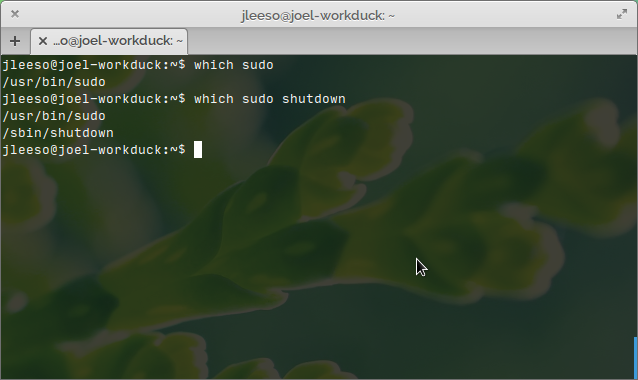
Vo vyššie uvedenom príklade sa používa príkaz oft sudo v skutočnosti odkazuje na binárny súbor s názvom sudo v /usr/bin adresár. V tomto adresári sa však nenachádzajú všetky binárne súbory ktorý príde vhod, keď potrebujete nájsť binárny kód, ale neviete, kde začať hľadať.
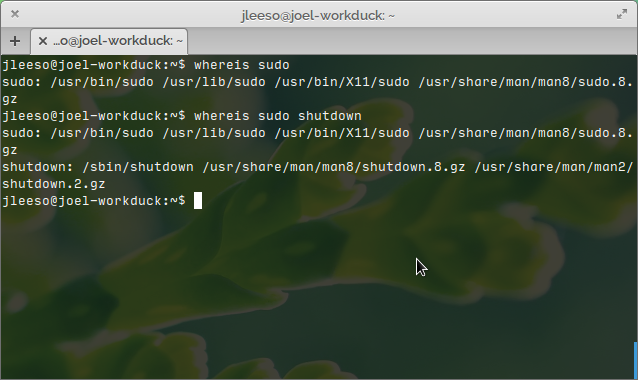
Alternatívnym príkazom je príkaz kde je príkaz, ktorý vám poskytne viac informácií - nielen umiestnenie binárneho súboru príkazu, ale aj umiestnenie zdrojových súborov príkazu a manuálových stránok.
Uvedomte si, že obidva môžu vyhľadávať viac príkazov naraz tým, že zadajú toľko názvov príkazov, koľko chcete (ako je znázornené na snímkach obrazovky).
Jeden malý rozdiel medzi týmito dvoma príkazmi je ten kde je pri vyhľadávaní vyhľadá iba zabudovaný zoznam adresárov ktorý prehľadá všetky adresáre aktuálneho používateľaPremenná prostredia PATH.
Príkaz „Vyhľadať“
Ďalším príkazom, ktorý sa chystáme preskúmať, je lokalizovať, ktorá používa vopred vytvorenú databázu súborov a adresárov na urýchlenie procesu vyhľadávania. Ak ste už niekedy používali indexované vyhľadávanie systému Windows Aké sú najrýchlejšie nástroje pre vyhľadávanie na pracovnej ploche systému Windows?Vyhľadávanie je jedným z digitálnych nástrojov, ktoré považujeme za samozrejmé a na ktoré sa veľmi spoľaháme. Našťastie systém Windows obsahuje praktickú funkciu vyhľadávania. Mohli by byť nástroje tretích strán lepšie a rýchlejšie? Urobili sme test. Čítaj viac , tento koncept by mal byť celkom známy.
Tento druh indexovaného vyhľadávania je určite rýchlejší ako prehľadávanie celej diskovej jednotky, ale nevýhodou je, že index sa niekedy nemusí synchronizovať. Hoci systém Linux pravidelne aktualizuje index sám o sebe, môžete ho prinútiť k synchronizácii pomocou systému Windows updatedb Príkaz.
Upozorňujeme, že aktualizácia indexu môže trvať až niekoľko minút, v závislosti od kapacity spracovania vášho systému.
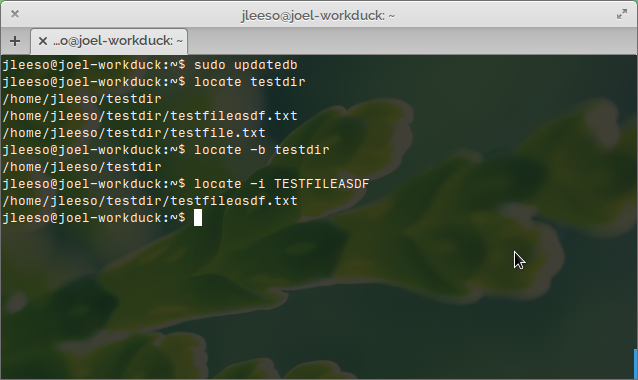
Ak chcete použiť lokalizovať príkaz, všetko, čo musíte urobiť, je poskytnúť reťazec dotazu, ktorý bude používať na nájdenie zhody. Príkaz vydá zoznam všetkých indexovaných adresárov a súborov, ktoré zodpovedajú dotazu.
Ak chcete vyhľadávanie obmedziť iba na presné zhody, použite -b parameter. Ak chcete, aby vyhľadávací dopyt nerozlišoval malé a veľké písmená, použite -i parameter. Ak chcete obmedziť počet výsledkov, použite -n parameter.
Príkaz „Nájsť“
Nakoniec máme Nájsť príkaz, ktorý je najuniverzálnejší z príkazov, ktoré sa chystáme preskúmať, ale tiež je to najťažšie sa naučiť, pretože môže byť flexibilný.
Nezabudnite, že keď použijete tento príkaz, bude hľadať vždy v aktuálnom adresári, pokiaľ nie je uvedené inak.
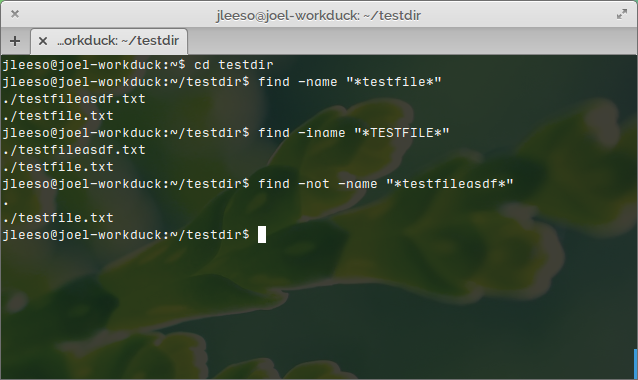
Ak chcete nájsť súbor podľa jeho názvu, použite -názov parameter (alebo -volám sa parameter pre malé a veľké písmená). Alebo by ste mohli obrátiť vyhľadávanie a vylúčiť súbory podľa ich názvu pomocou -not modifikátor. * symbol sa používa ako zástupný znak.
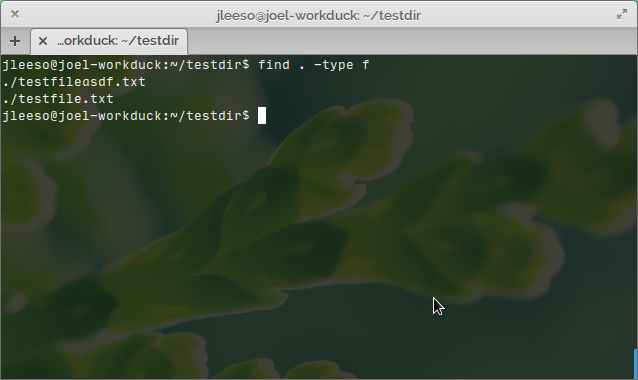
Môžete tiež nájsť všetky súbory podľa ich typu pomocou -type parameter. Nasledujúce bežné možnosti zodpovedajú ich príslušným typom súborov:
- d: adresáre
- F: bežné súbory
- l: symbolické odkazy
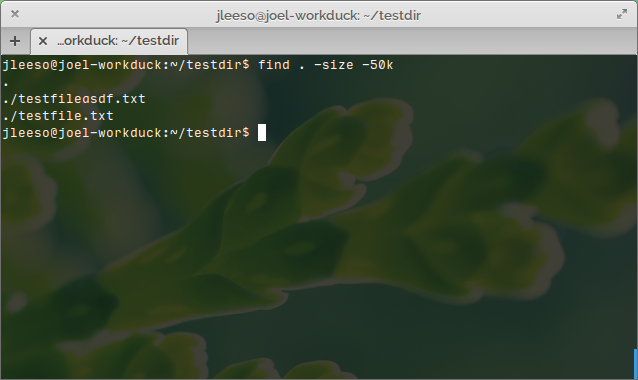
Podobne ako typy súborov môžete vyhľadávať podľa veľkosti súboru pomocou -size parameter nasledovaný reťazcom, ktorý označuje veľkosť, jednotku a či chceme presnú, menšiu alebo väčšiu ako zhoda:
- C: bytes
- k: kilobajty
- M: megabajtov
- G: gigabajty
A samozrejme, všetky sa dajú skombinovať a vytvoriť veľmi špecifické vyhľadávanie konkrétnych súborov. Ak chcete spojiť viacero vyhľadávaní do jedného, použite -a a -alebo parametre medzi dopytmi.
Nikdy nestratiť ďalší súbor v systéme Linux
A tu to máte: najlepšie spôsoby, ako nájsť súbory v systéme Linux, ktoré používajú iba príkazový riadok. Nie je potrebný žiadny softvér tretích strán. Či už potrebujete jednoduchý kde, rýchlo lokalizovaťalebo mocný Nájsť, Linux vás dostal do úvahy Aký je rozdiel medzi distribúciami Linuxu, ak sú všetky Linux? [MakeUseOf vysvetľuje]Keď sa používateľ prvýkrát predstaví v systéme Linux, možno mu bude povedané, že používa systém Linux, ale rýchlo zistí, že sa mu hovorí niečo iné. Áno, Ubuntu, Fedora, Linux Mint, Debian, openSUSE a mnoho ďalších ... Čítaj viac .
Ako robiť vy nájsť súbory na Linuxe? Podeľte sa s nami o svoje najlepšie tipy a triky v komentároch nižšie!
Joel Lee má titul B.S. v odbore informatiky a viac ako šesť rokov odbornej praxe v písaní. Je šéfredaktorom organizácie MakeUseOf.